Pagina Inhoudsopgave
Recensies
| Werkbare oplossingen | Stapsgewijze probleemoplossing |
|---|---|
| Candy Crush overzetten naar een nieuwe computer |
#1. Gebruik EaseUS Todo PCTrans... Volledige stappen |
| Haal gamegegevens uit als de laptop of pc kapot gaat | Stap 1. Haal de schijf uit de oude pc; Stap 2. Sluit de harde schijf aan op de nieuwe pc; Stap 3. Herstellen/migreren... Volledige stappen |
| Bonustip: zet games over naar een andere schijf of computer | Stap 1. Voer EaseUS Todo PCTrans uit op beide pc's; Stap 2. Kies de overdrachtsrichting - Oude of nieuwe computer... Volledige stappen |
Heb je net je nieuwe computer gekocht en wil je Candy Crush nu overzetten van je oude pc naar een nieuwe zonder je voortgang te verliezen? Als je hetzelfde deed, zou dit artikel je kunnen helpen om je game naar een nieuwe pc te verplaatsen, want hier bespreken we de beste manieren om Candy Crush probleemloos naar een nieuwe computer over te zetten!
Kan ik Candy Crush van de ene computer naar de andere overbrengen?
Candy Crush is een drie-op-een-rij-puzzelspel dat enorm populair werd onder gamers vanaf het moment dat de koning het introduceerde tot nu toe. Het had voor zoveel hype gezorgd onder iedereen. Als je ook een fan bent van dit spel en het speelt, dan moet je op een gegeven moment weten hoe je Candy Crush naar een nieuwe computer kunt overbrengen.
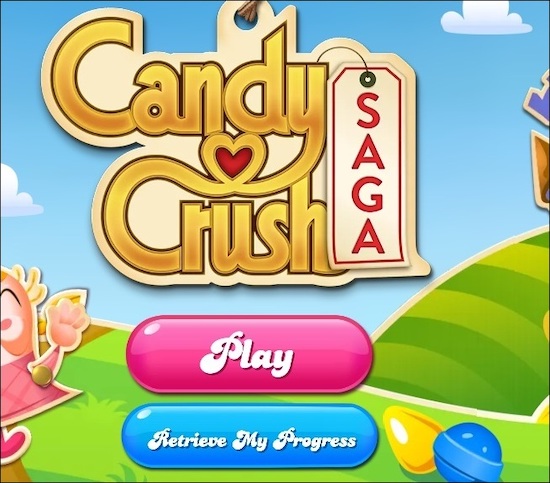
In dit artikel hebben we dezelfde vraag beantwoord. Er is geen vaste regel om je spel te verplaatsen, maar de mogelijkheid is dat je je voortgang verliest. Blijf lezen zoals verderop in dit bericht; je zult de perfecte manieren vinden om Candy Crush over te zetten naar een nieuwe computer zonder je eerdere voortgang te verliezen.
Hoe Candy Crush over te zetten naar een nieuwe computer?
Het is nog nooit zo eenvoudig geweest om Candy Crush over te zetten naar een nieuwe computer, maar je kunt je games gemakkelijk van de ene pc naar de andere delen met de onderstaande methoden. Volg ze om de veilige overdracht van je Candy Crush te garanderen. Laten we eens kijken naar deze methoden!
#1. Gebruik pc-overdrachtsoftware van derden
Als je een perfecte oplossing nodig hebt om je spel over te zetten zonder het opnieuw op een nieuwe computer te hoeven installeren, zou het gebruik van software van derden, zoals EaseUS Todo PCTrans, je prioriteit moeten zijn. Met deze unieke software kunt u bestanden, apps en accounts overzetten zonder extra problemen van de ene pc naar de andere. De software helpt u uw nieuwe computer volledig te laden door ongelooflijk eenvoudige manieren te introduceren.
Stap 1. Voer EaseUS Todo PCTrans uit op beide pc's
Selecteer op de bron-pc "PC naar pc" op het hoofdscherm van EaseUS Todo PCTrans en ga verder.

Stap 2. Kies de overdrachtsrichting - Oude of Nieuwe computer
"Nieuw" - Breng alle gegevens over van de externe oude computer naar de huidige nieuwe computer.
"Oud" - Breng alle gegevens over van het huidige oude apparaat naar een nieuwe computer.

Stap 3. Verbind twee computers
1. Selecteer uw doel-pc om verbinding te maken via het IP-adres of de apparaatnaam en klik op "Verbinden".
2. Voer het inlogwachtwoord van uw doel-pc in en klik op "OK" om te bevestigen.
Als u de doel-pc niet in de vermelde apparaten hebt gezien, kunt u ook op "PC toevoegen" klikken om de doel-pc handmatig aan te sluiten door het IP-adres of de apparaatnaam in te voeren.

Stap 4. Selecteer apps, programma's en software en breng over naar de doelcomputer
1. U kunt selecteren en kiezen wat u van de huidige computer naar de doel-pc wilt overbrengen.
2. Nadat u de gewenste applicaties en programma's hebt geselecteerd, klikt u op "Overdragen" om het overdrachtsproces te starten.

Belangrijkste kenmerken van EaseUS Todo PCTrans
Als het gaat om software voor pc-overdracht, zijn er meerdere opties beschikbaar, maar EaseUS Todo PCTrans is een beetje anders. De functies waarmee het wordt geleverd, maken het een unieke en de beste optie. Hieronder hebben we enkele van de opvallende kenmerken van de software op een rijtje gezet.
- Zet uw gegevens automatisch over naar uw nieuwe computer.
- Krijg gratis transferassistentie van technische experts.
- Help u uw gegevens over te dragen zonder uw toepassing opnieuw te installeren.
- Herstel uw programma's en gegevens van dode computerapparaten.
- Verplaats geïnstalleerde programma's naar een andere schijf in Windows 11 zonder ingewikkelde stappen.
#2. Voer handmatige stappen uit om de spelvoortgang naar een nieuw apparaat te verplaatsen
Je kunt ook enkele handmatige stappen uitvoeren om Candy Crush over te zetten naar een andere computer dan de software; hieronder hebben we twee methoden handmatig genoemd. Je kunt zowel king- als Facebook-accounts gebruiken om je game over te zetten naar je nieuwe pc. Daarvoor moet u uw account op het oude apparaat maken. Je moet met die inloggegevens inloggen op je game op een nieuw apparaat.
Methode 1: Log in op het spel met je King-account
King-profielen kunnen het overzetten gemakkelijker maken, omdat je kunt overschakelen naar andere apparaten terwijl je toegang hebt tot je spelvoortgang. Volg de onderstaande stappen om ermee door te gaan:
Stap 1: Open de game die je momenteel speelt op je oude apparaat en klik op aanmelden met de e-mailknop.
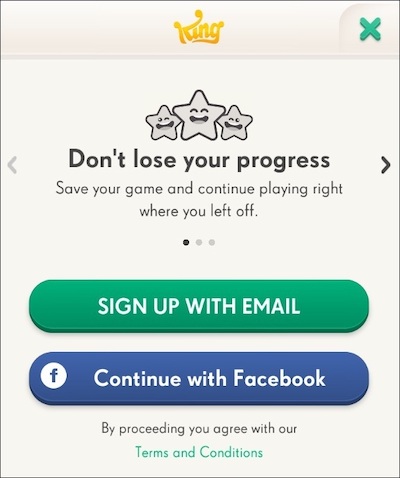
Stap 2: Selecteer je bijnaam en avatar en voer je e-mailadres in. Selecteer daarna uw wachtwoord en u bent klaar met het maken van uw king-account.
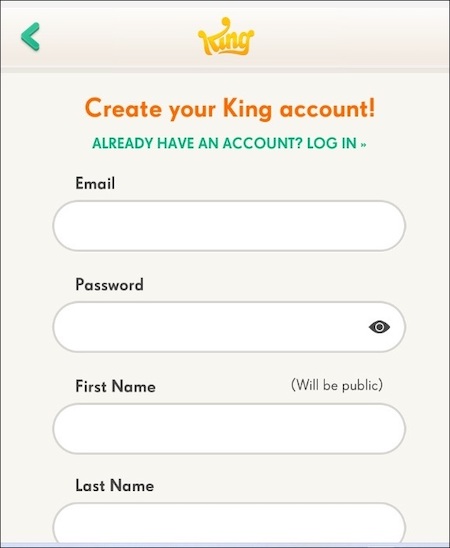
Stap 3: Nu moet je een spel spelen met hetzelfde account. Zodra je een paar niveaus hebt bereikt, slaat dit account je voortgang op. Om verder te gaan op een ander apparaat, open je de game op je nieuwe pc en log je in op hetzelfde account dat je zojuist hebt gemaakt. Vola! Het is klaar. Je hebt toegang tot je voortgang op je nieuwe pc.
Methode 2: Log in op het spel met je Facebook -account
Je kunt ook je Facebook-account gebruiken om Candy Crush over te zetten naar een nieuwe computer . We hebben alle stappen hieronder genoemd.
Stap 1: Navigeer naar je game op het oude apparaat.
Stap 2: Open het spel en ga naar de blauwe Facebook Connect-knop.
Opmerking: het Facebook-account dat je aan de game moet koppelen, moet actief zijn op je apparaat. Je moet ook een paar rondes spelen, zodat de voortgang wordt opgeslagen op je Facebook-account.
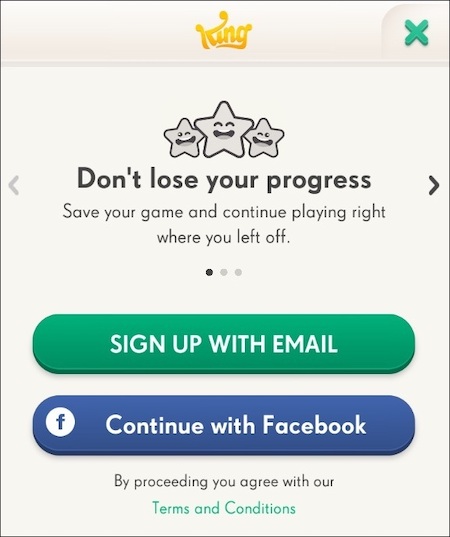
Stap 3: Open de game op je nieuwe apparaat. En klik vervolgens op de Facebook-verbindingsknop en voer het account in waarmee je eerder verbinding hebt gemaakt, en klaar, je hebt nu toegang tot je game vanaf het opgeslagen niveau op je nieuwe apparaat.
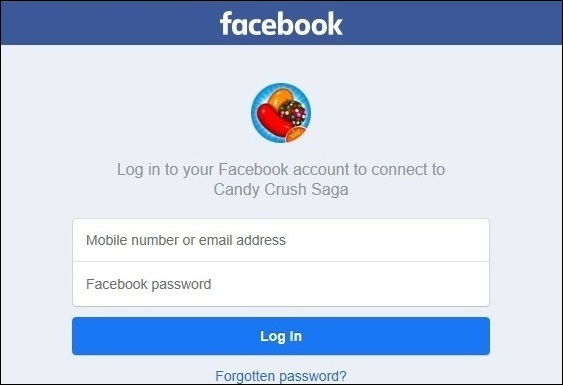
Als de laptop of pc kapot is gegaan, hoe kan ik gamegegevens dan uitschakelen?
Ja, het is mogelijk om gamegegevens van de kapotte pc of laptop te halen, vooral als je de EaseUS Todo PCTrans-tool gebruikt. De functie voor gegevensredding kan u helpen uw gegevens te redden van kapotte apparaten. Met deze functies kunnen gebruikers hun bestanden, apps en games snel overzetten naar andere apparaten. Het kan ook gegevens herstellen van een kapot of dood apparaat en kan Candy Crush ook naar een nieuwe computer overbrengen.
Door EaseUS Todo PCTrans te gebruiken voor het delen van games, krijg je je gamegegevens volledig kant-en-klaar van je nieuwe pc. Download de software nu om toekomstige problemen met het overdragen van uw gegevens te voorkomen.
Stap 1. Haal de schijf uit de oude pc.
- Koppel de voeding los. Haal de batterij eruit als het een laptop is.
- Open de behuizing om de harde schijf in de oude pc te zien.
- Demonteer de schaal met behulp van een schroevendraaier om de harde schijf te vinden.
- Koppel de harde schijf en kabel los en verwijder vervolgens de harde schijf.
Stap 2. Sluit de harde schijf aan op de nieuwe pc.
Meerdere verbindingsmethoden:
- Behuizing voor USB-harde schijf: gebruik dit speciale apparaat om de oude schijf en de behuizing aan te sluiten en maak vervolgens verbinding met de nieuwe pc via USB.
- USB-adapter voor harde schijf: het is een apparaat zoals een "kabel". Het ene uiteinde is aangesloten op de harde schijf en het andere uiteinde is aangesloten op de USB-poort van de nieuwe pc.
- Desktopcomputer: als de nieuwe pc een desktop-pc is, kan de oude schijf als tweede schijf worden aangesloten.
Stap 3. Herstel / migreer de applicaties, bestanden, accounts van de oude schijf.
1. Download en start EaseUS Todo PCTrans. Kies de modus "Data Rescue" en klik op "Start".
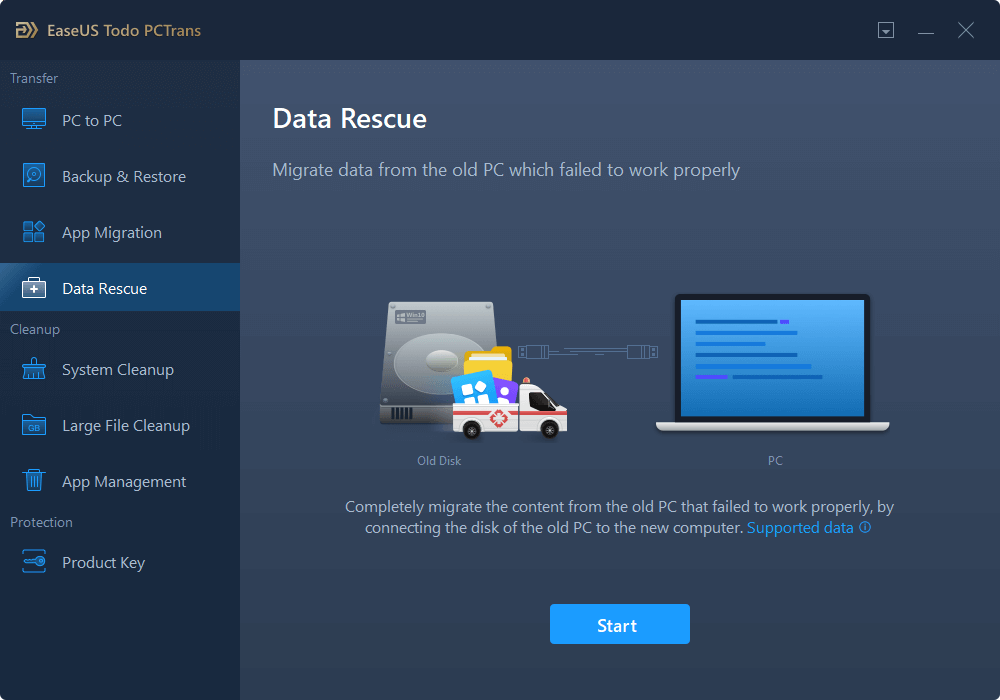
2. Blader door de stappen en klik op "Scannen".
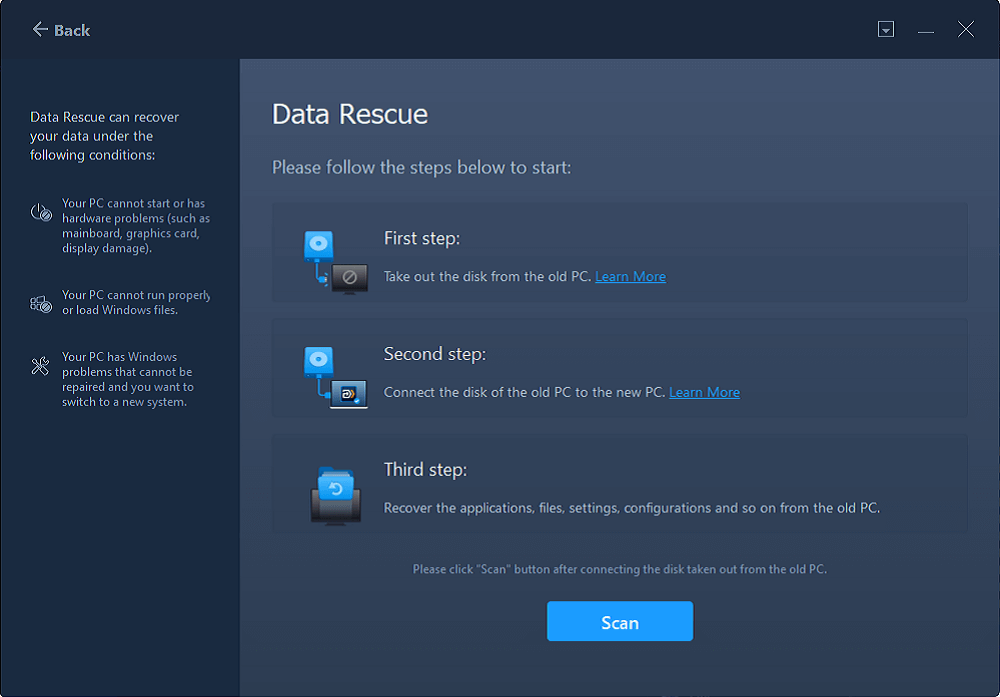
3. Controleer of uw schijf is aangesloten op de pc. Selecteer de oude schijf om te herstellen en klik op "Doorgaan".
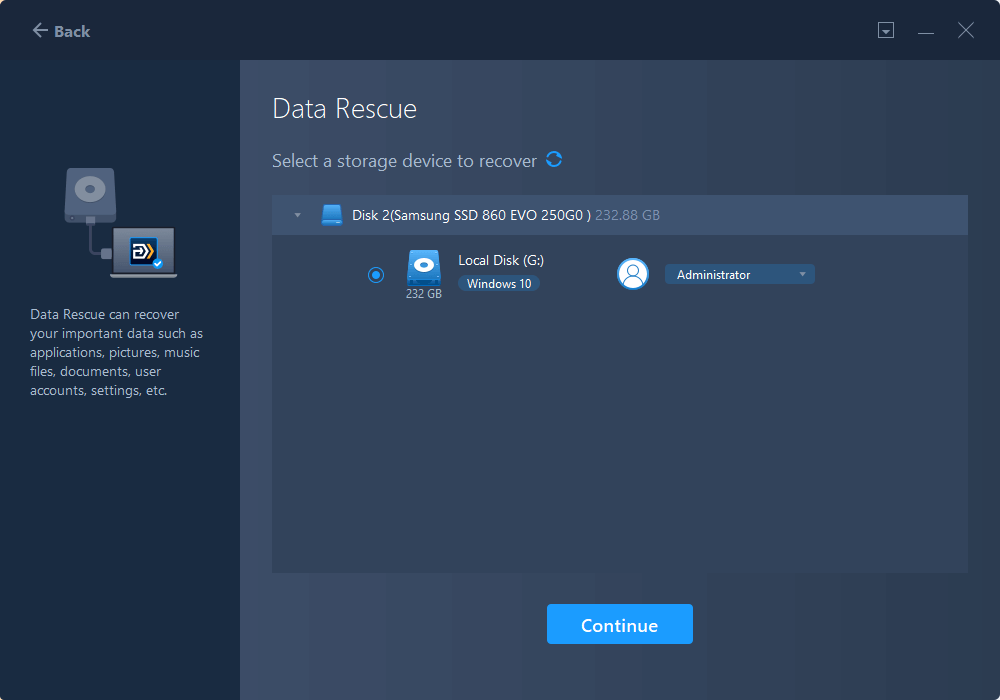
4. Selecteer de gewenste applicaties, bestanden en accounts die u wilt redden.
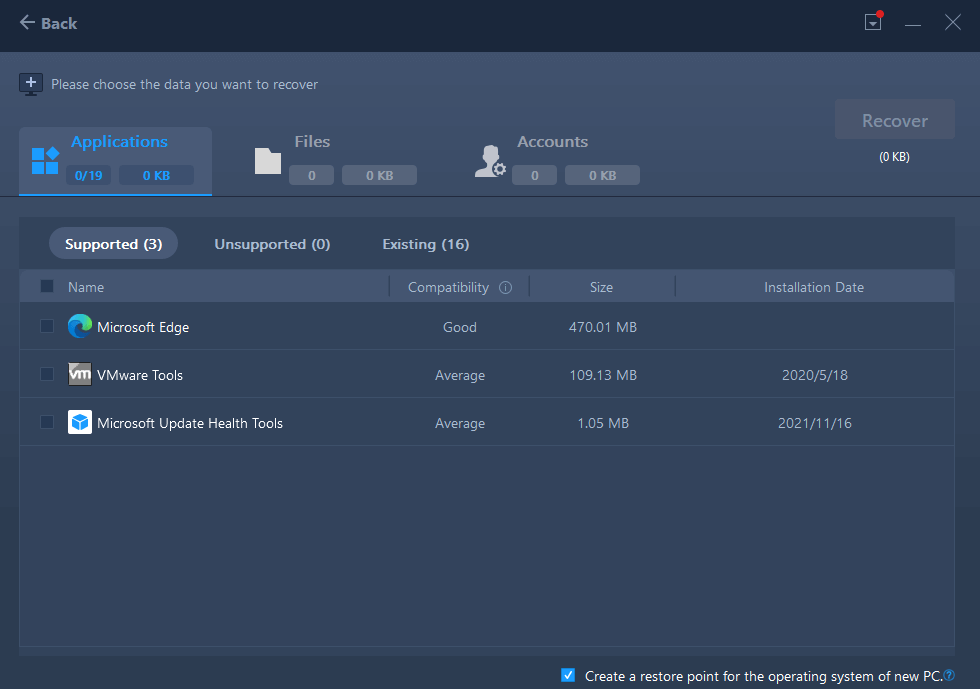
5. Wacht een paar seconden om de gegevensoverdracht te voltooien.
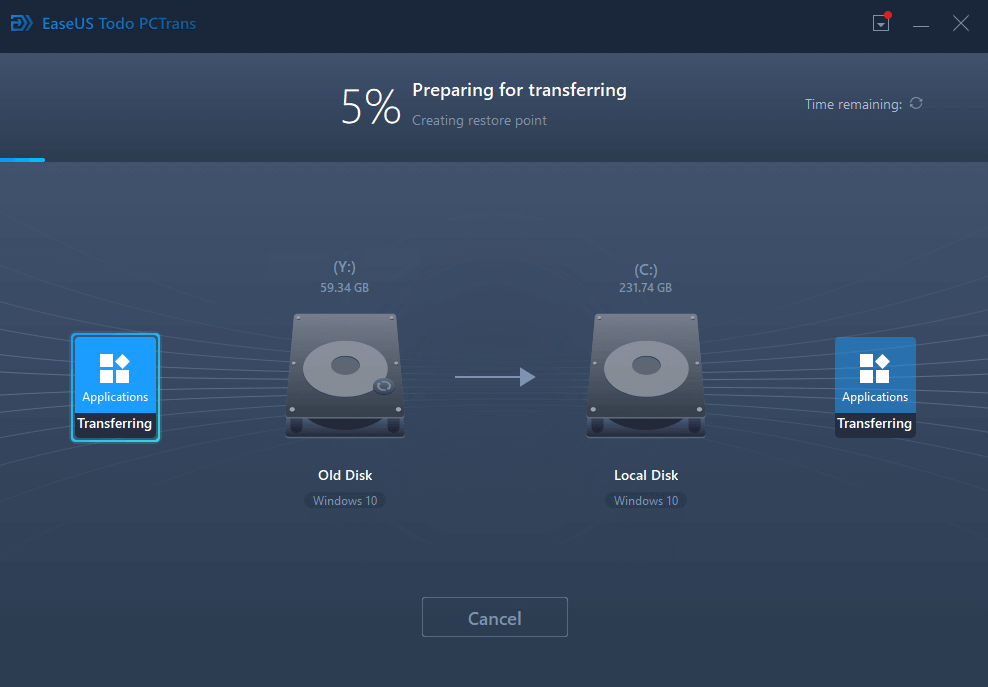
Bonustip: Steam, Epic, Blizzard, Origin Games overzetten naar een andere schijf of computer
Je kunt alle soorten games overzetten met EaseUS Todo PCTrans, omdat het de alles-in-één tool is die zorgt voor een veilige overdracht van elk bestand, elke app en gegevens van het ene apparaat naar het andere. Het kan je ook helpen om Candy Crush over te zetten naar een nieuwe computer. Het wordt geleverd met verschillende overdrachtsmodi, zoals pc naar pc, app-migratie, enz. Met deze modi kunt u uw gegevens binnen een paar minuten herstellen. Je kunt hier ook leren hoe je Epic-games naar een andere schijf kunt verplaatsen .
Stap 1. Start EaseUS Todo PCTrans en selecteer overdrachtsmodus
Ga op het hoofdscherm van EaseUS Todo PCTrans naar het gedeelte "App-migratie" en klik op "Start" om door te gaan.
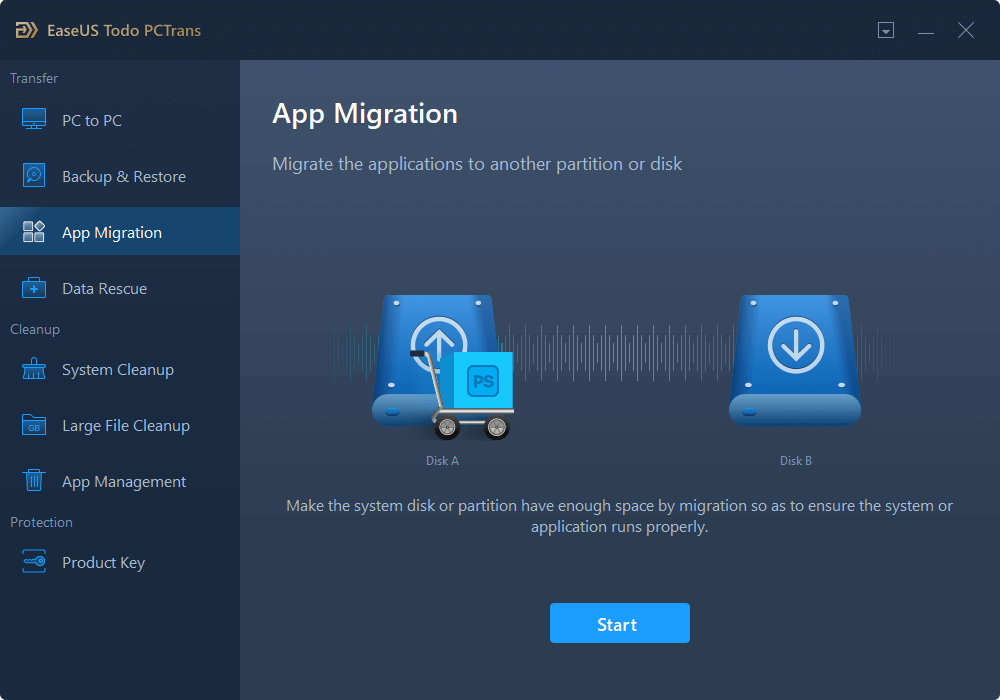
Stap 2. Selecteer apps en een ander station om over te zetten
1. Selecteer de bronpartitie en vink applicaties, programma's en software aan (gemarkeerd als "Ja") die u wilt migreren.
2. Klik op het driehoekje om een andere schijf of schijf als uw doelapparaat te selecteren en klik op "Overdragen" om de migratie te starten.
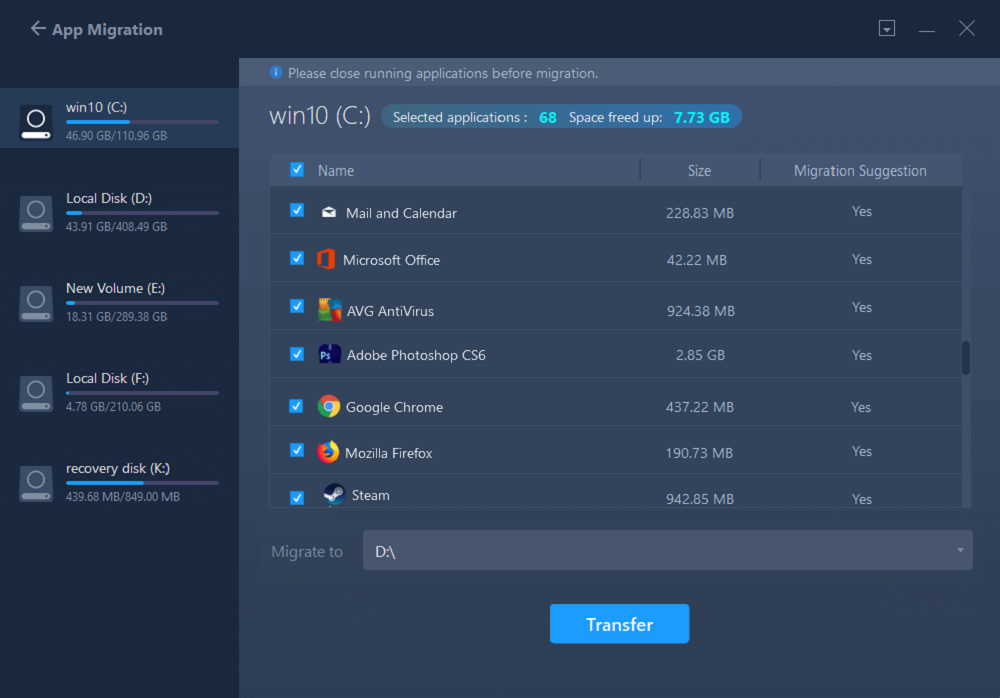
Stap 3. Voltooi het migratieproces
Wanneer het overdrachtsproces is voltooid, klikt u op "OK" om te voltooien.
U kunt uw pc opnieuw opstarten om alle wijzigingen te behouden en u zou uw gemigreerde apps opnieuw op de andere schijf moeten kunnen uitvoeren.
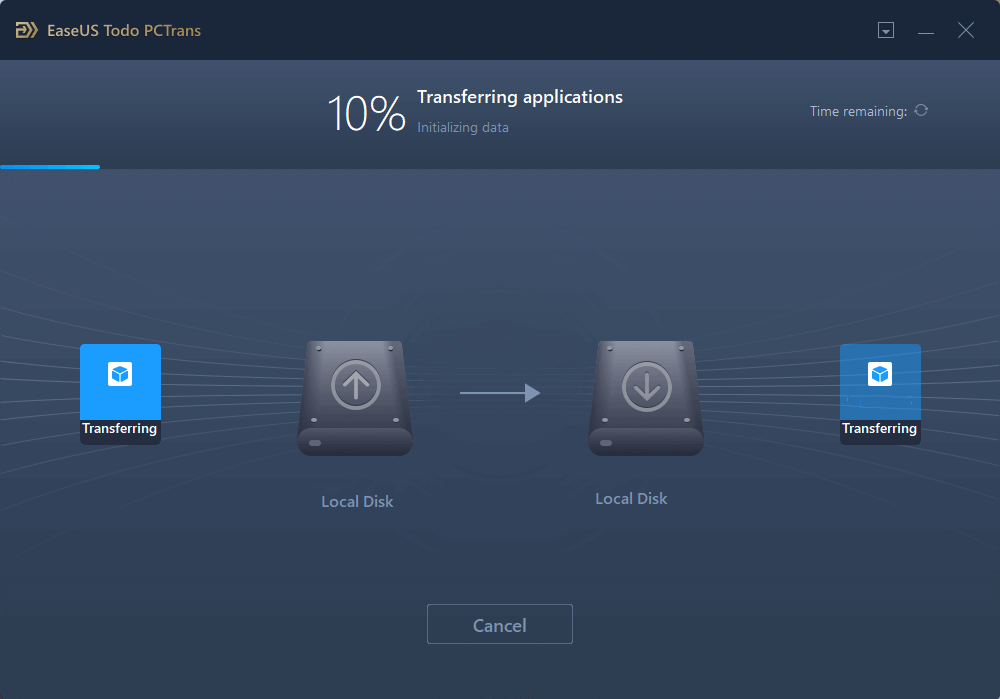
Conclusie
Dit artikel besprak alle methoden om Candy Crush over te zetten naar een nieuwe computer. In vergelijking met de andere handmatige technieken, kan het gebruik van EaseUS Todo PCTrans-software u helpen om dingen een stuk eenvoudiger te maken. Dit artikel heeft al de fundamentele stappen genoemd om deze ongelooflijke software te gebruiken. Dus, wat houdt je tegen om deze verbazingwekkende tool voor bestandsoverdracht te downloaden? Download het nu.
Recensies en onderscheidingen
-
EaseUS Todo PCTrans Free is een nuttige en betrouwbare softwareoplossing die is gemaakt om te dienen bij computermigratieoperaties, of het nu van de ene machine naar de andere is of van een eerdere versie van uw besturingssysteem naar een nieuwer exemplaar.
Lees meer -
EaseUS Todo PCTrans is van de mensen bij EaseUS die ongelooflijke tools maken waarmee u uw back-ups kunt beheren en uw dode harde schijven kunt herstellen. Hoewel het geen officiële tool is, heeft EaseUS de reputatie erg goed te zijn met hun software en code.
Lees meer
-
Het biedt de mogelijkheid om uw volledige gebruikersaccount van uw oude computer te verplaatsen, wat betekent dat alles snel wordt gemigreerd. U behoudt nog steeds uw Windows-installatie (en de relevante stuurprogramma's voor uw nieuwe pc), maar u krijgt ook al uw apps, instellingen, voorkeuren, afbeeldingen, documenten en andere belangrijke gegevens.
Lees meer
Related Articles
-
Stap voor stap bestanden overzetten van iCloud naar Google Drive
![author icon]() Tina/2025/06/27
Tina/2025/06/27 -
Grote bestanden lokaliseren of vinden in Windows Server
![author icon]() Tina/2025/06/27
Tina/2025/06/27 -
Steam-spellen overzetten naar nieuwe computer [100% werkend🔥]
![author icon]() Tina/2025/06/27
Tina/2025/06/27 -
MS Office van laptop naar USB kopiëren (Windows 11 beschikbaar)
![author icon]() Tina/2025/06/27
Tina/2025/06/27